一、
選擇[NYCU]無線網路,按[連線]。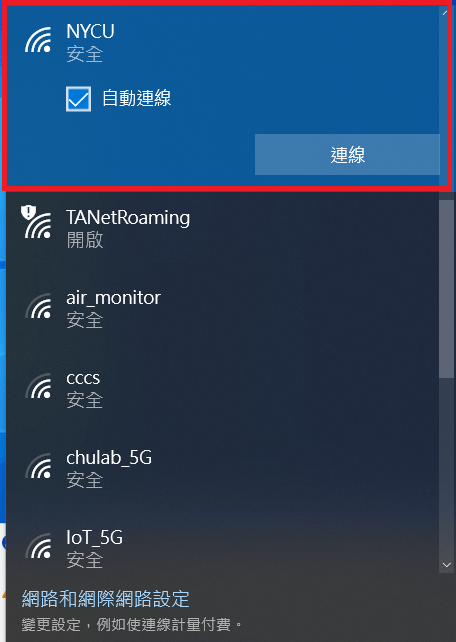
二、
跳出以下登入畫面後,輸入校園單一入口(portal)之帳號及密碼。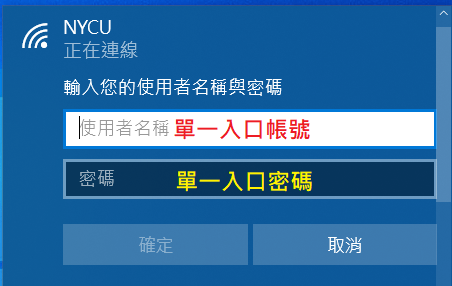
三、
請點選連線。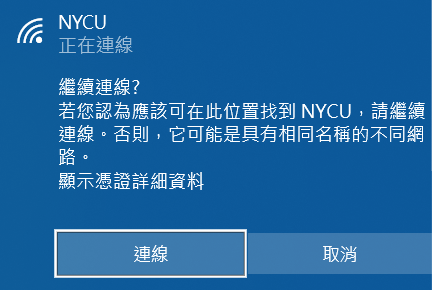
四、
連線完成。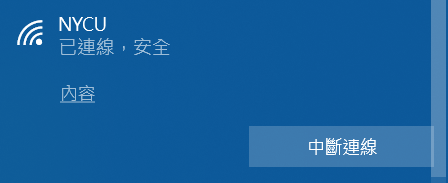
校園無線網路
一、
選擇[NYCU]無線網路,按[連線]。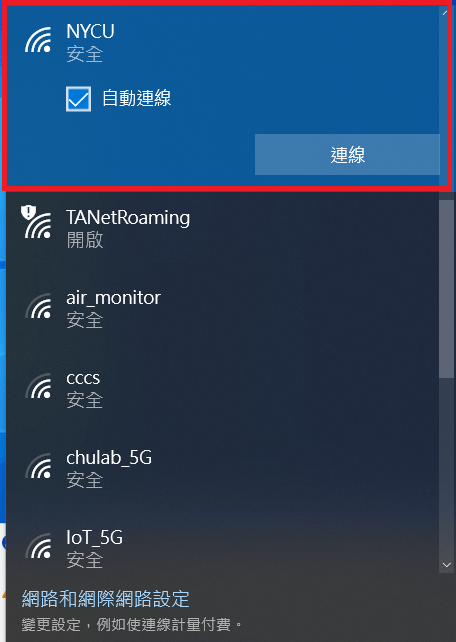
二、
跳出以下登入畫面後,輸入校園單一入口(portal)之帳號及密碼。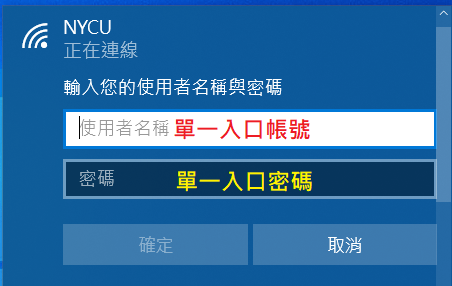
三、
請點選連線。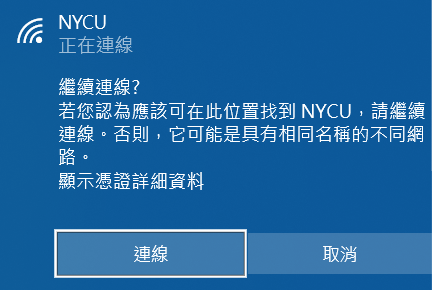
四、
連線完成。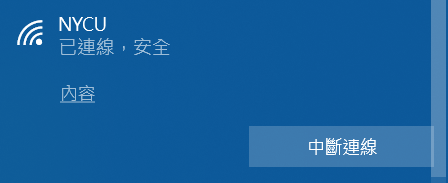
一、
選擇[NYCU]無線網路,按[連線]。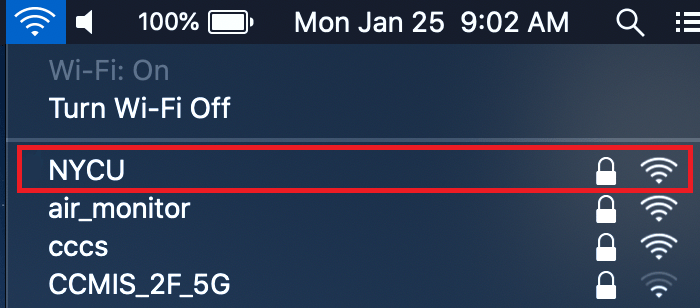
二、
跳出以下登入畫面後,輸入校園單一入口(portal)之帳號及密碼。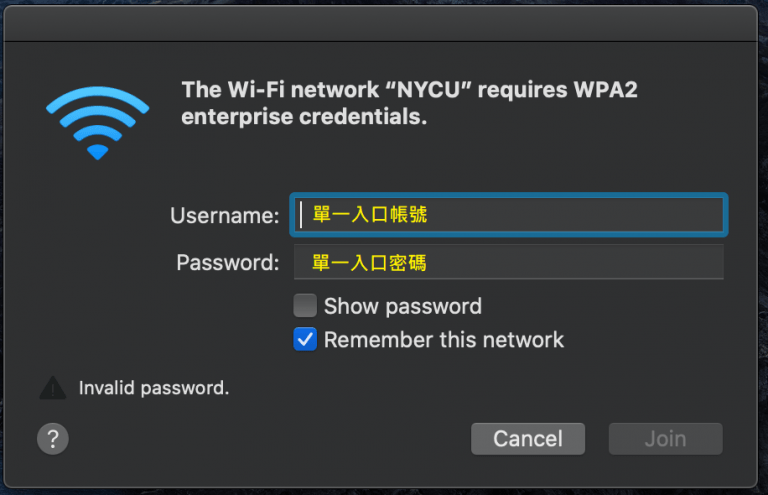
三、
確認憑證為wlan.nycu.edu.tw,請點選[確認]。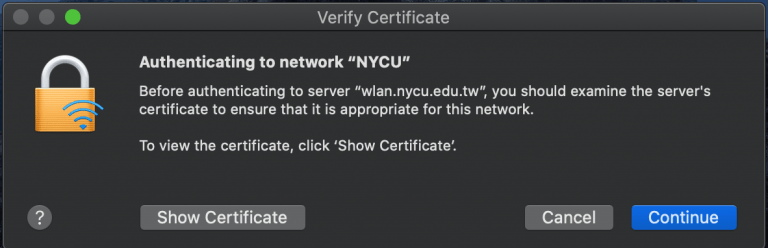
四、
連線完成。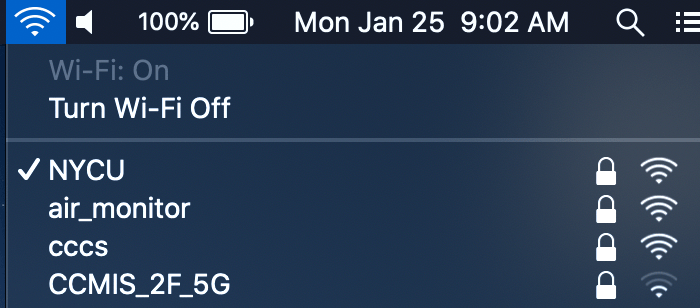
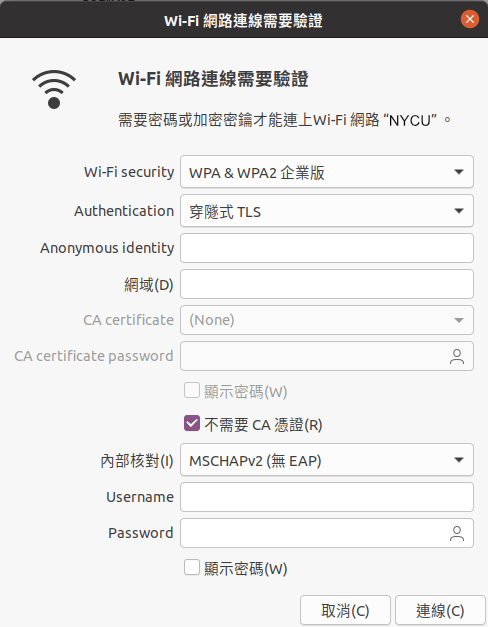
一、
Wi-Fi security:WPA & WPA2 enterprise二、
Authentication:保護式EAP(PEAP)三、
PEAP版本:自動四、
內部核對:MSCHAPv2五、
Username:單一入口帳號六、
Password:單一入口密碼七、
勾選不需要CA憑證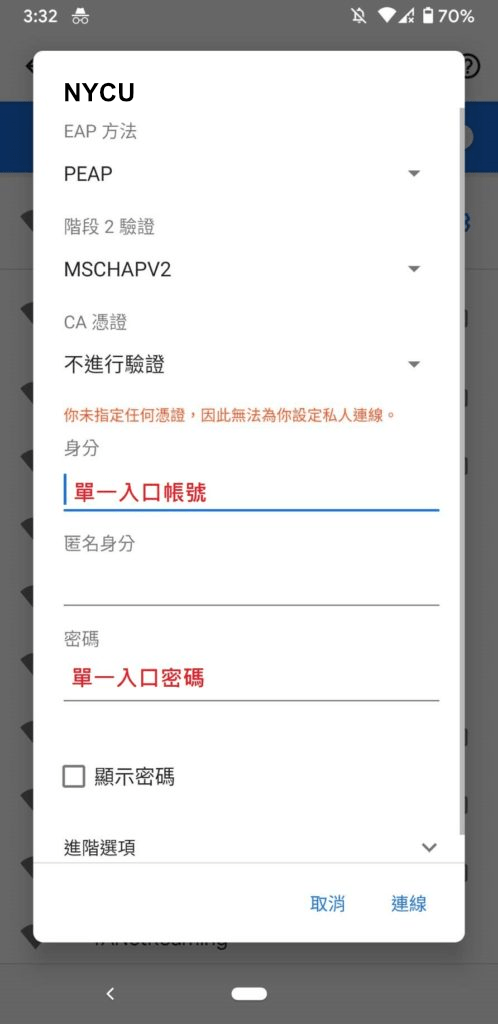
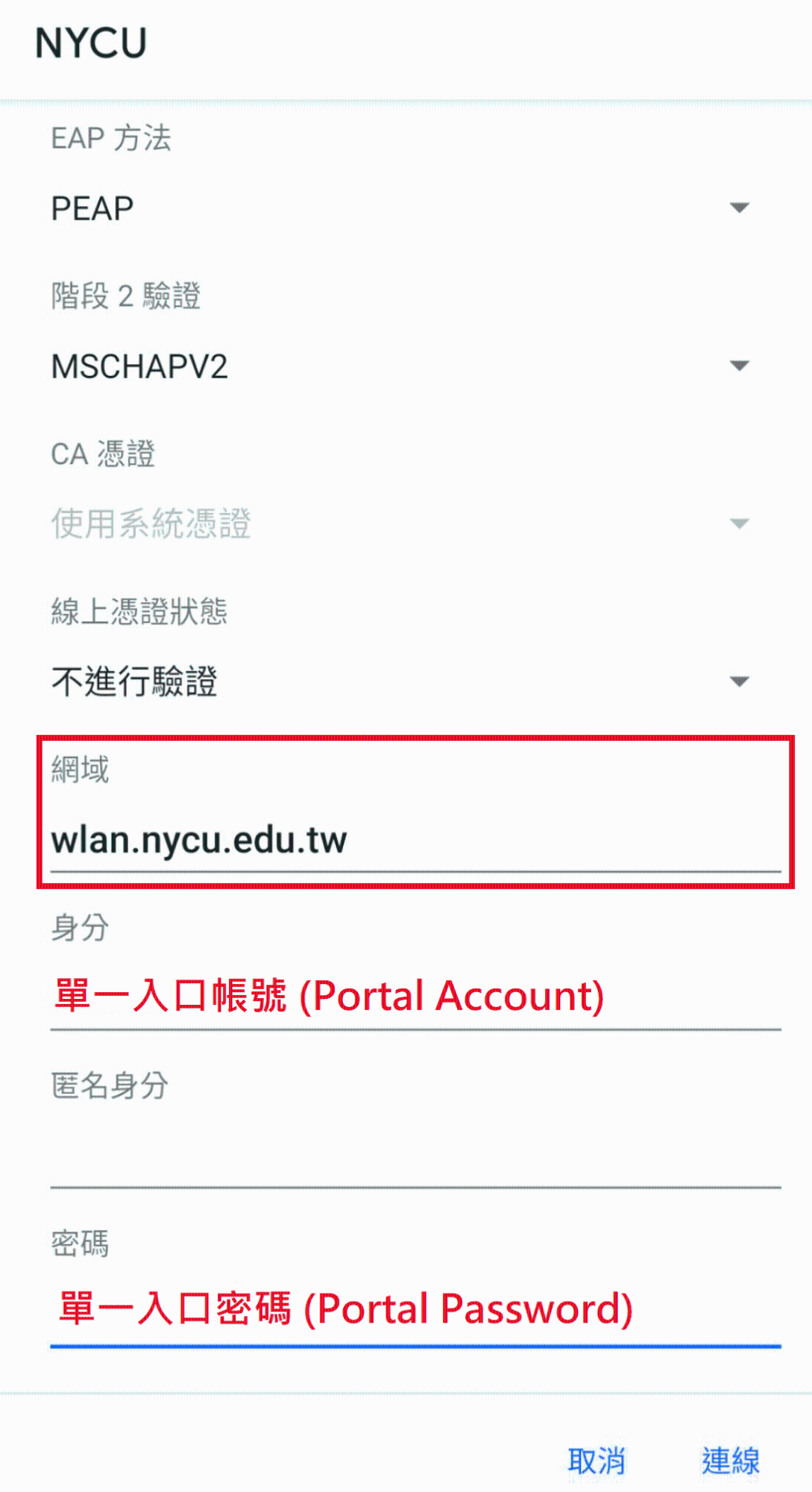
一、
選擇[NYCU]無線網路,按[連線]。二、
跳出以下登入畫面後,輸入校園單一入口(portal)之帳號及密碼。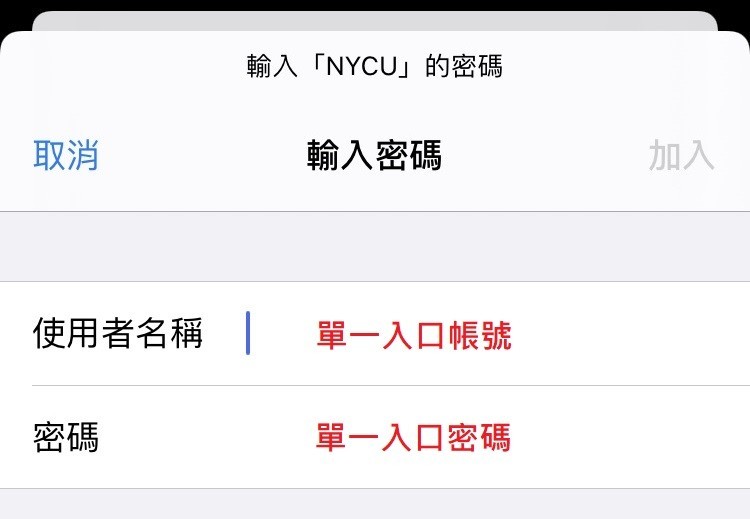
三、
確認憑證為wlan.nycu.edu.tw,請點選[信任]。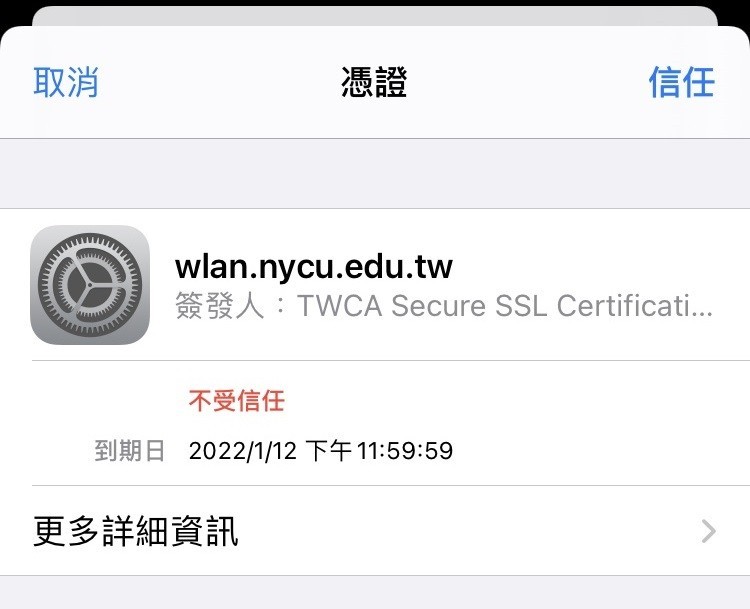
四、
連線完成。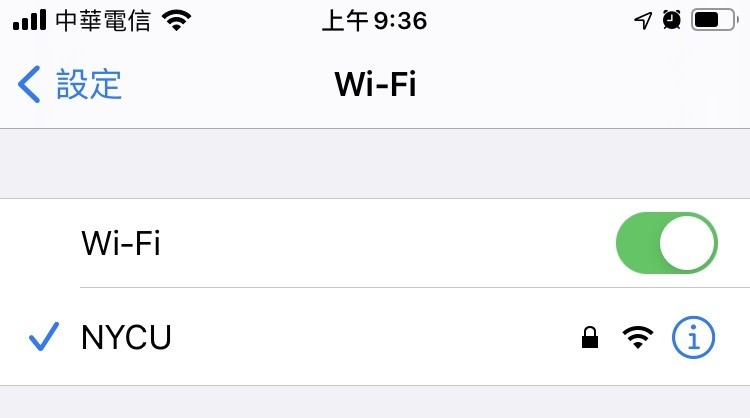
一、
請務必先到校園單一入口登入,測試您的帳號密碼是否正確。二、
此外,若您的電腦或裝置,存有舊有無線網路設定,請參考以下說明,清除舊有無線網路設定: